
PDF編輯工具(Master PDF Editor)
v5.8.30 官方中文版- 軟件大小:50.1 MB
- 軟件語言:簡體中文
- 更新時間:2024-09-21
- 軟件類型:國外軟件 / 辦公軟件
- 運行環境:WinXP, Win7, Win8, Win10, WinAll
- 軟件授權:免費軟件
- 官方主頁:https://code-industry.net/masterpdfeditor/
- 軟件等級 :
- 介紹說明
- 下載地址
- 精品推薦
- 相關軟件
- 網友評論
Master PDF Editor提供文檔閱讀和編輯功能,可以打開本地的PDF到軟件閱讀,可以在閱讀的時候添加批注內容,可以選擇添加文字類型的批注,可以選擇添加箭頭標注,可以添加文字框批注,可以添加段落高亮,可以編輯表單內容,可以編輯圖像,可以提取圖像,可以使用圖像添加到軟件轉換為PDF,功能還是非常多的,適合需要臨時在電腦上閱讀PDF文檔以及編輯PDF文檔的朋友使用,Master PDF Editor軟件已經激活完畢,打開軟件就可以免費使用全部功能!
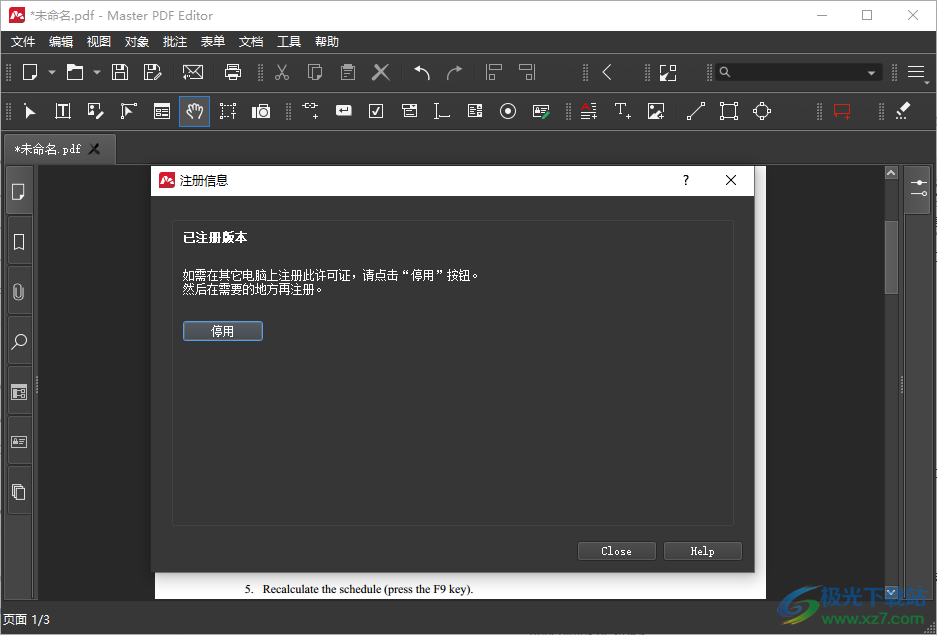
軟件功能
使用完整的編輯功能編輯PDF文本、圖像和頁面。
創建新的PDF或編輯現有的PDF。
在PDF文件中添加和/或編輯書簽。
使用128位加密對PDF文件進行加密和/或保護。
將XPS文件轉換為PDF。
將PDF控件(如按鈕、復選框、列表等)添加到PDF中。
將PDF頁面導入/導出為常見的圖形格式,包括BMP、JPG、PNG和TIFF。
拆分和合并PDF文件。
JavaScript支持。
動態XFA表單支持。
驗證表單和計算值。
填寫快速簡單的PDF表格。
使用數字簽名、簽名創建和驗證對PDF文檔進行簽名。
更改字體屬性(大小、系列、顏色等)。
軟件特色
1、Master PDF Editor軟件功能豐富,可以在軟件界面快速編輯文檔內容
2、可以編輯文字內容,直接在PDF文檔附加文字內容
3、支持便簽設置功能,在閱讀的過程可以對重要的內容設置便簽
4、也可以對重要的文字內容設置高亮顯示,也可以設置下劃線
5、軟件提供非常多的繪制功能,您可以在閱讀PDF過程對文字段落繪制箭頭、繪制矩形、繪制圓形
6、如果你的文檔需要添加表單控件也可以在Master PDF Editor軟件上快速編輯表單內容
7、可以從外部導入表單數據,讓PDF文檔可以顯示表單交互內容
8、可以將外部的截圖添加到軟件制作為圖像類型的PDF文檔
9、可以在軟件創建空白的PDF文件,隨后在軟件編輯文本內容,編輯文檔內容
使用方法
1、可以打開外部的PDF文件到軟件使用,也可以創建空白的文檔,隨后添加文字內容
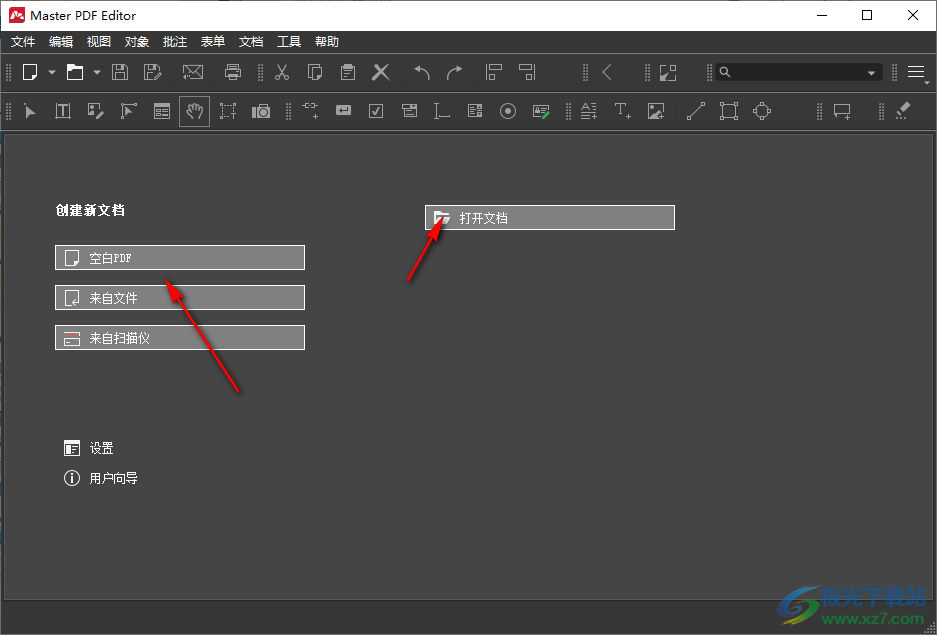
2、這里是添加文件功能,如果有PDF就直接打開,也可以添加圖像
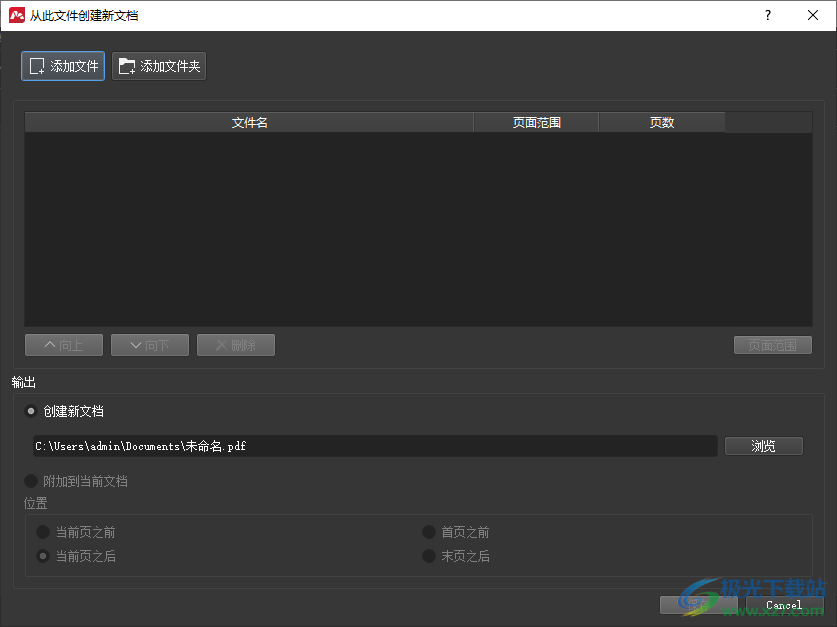
3、所有支持的文件(*.pdf *.svg *.svgz *.tif *.tiff *.png *.jpg *.jpeg *.bmp *.ppm)
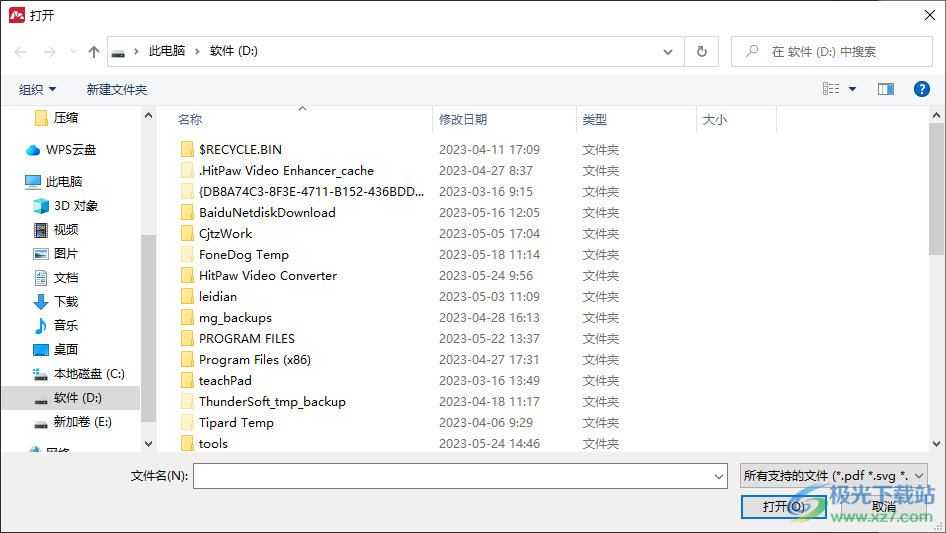
4、注釋功能,選擇文字內容就可以添加標注信息,可以輸入文字
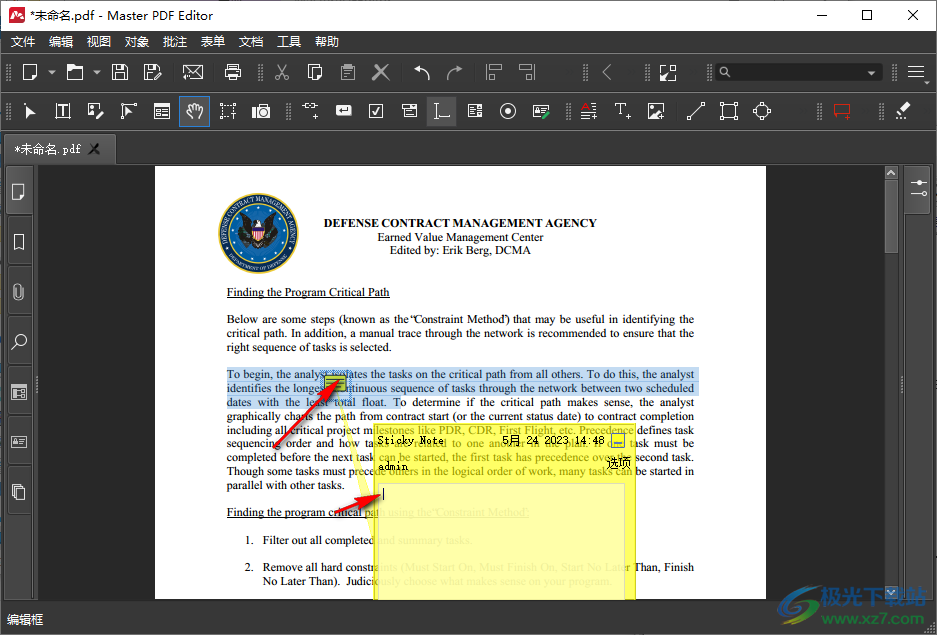
5、Master PDF Editor軟件已經激活,全部編輯功能都可以使用
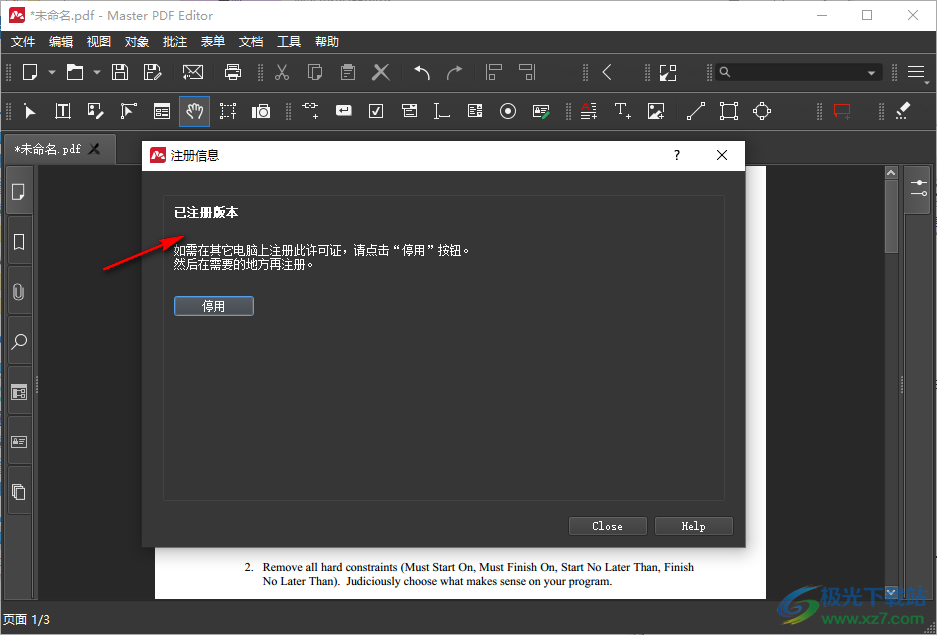
6、點擊內容按鈕就可以打開官方的幫助界面,可以閱讀教程內容
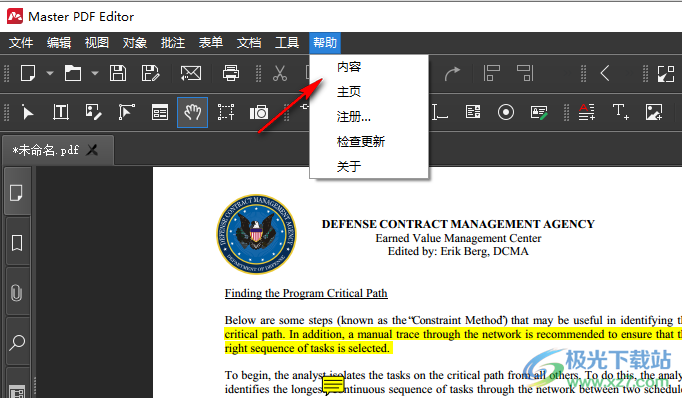
7、工具界面,支持編輯文檔、編輯文本、編輯表單、編輯圖片、編輯矢量圖、選擇文字、屏幕截圖
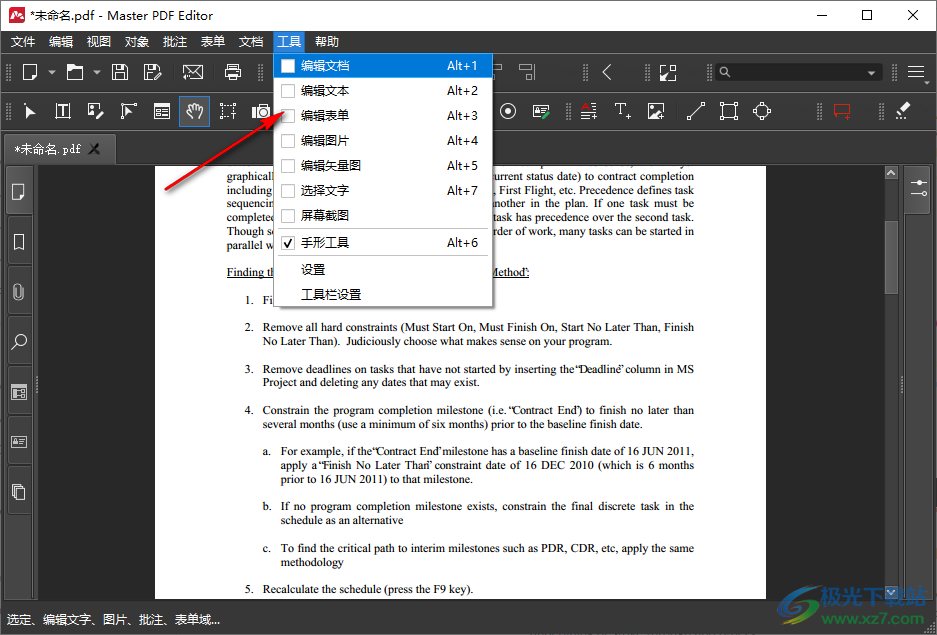
8、歷史記錄
啟動后打開上次的文檔
重新打開時載入上次的視圖
Save recent files list
在同一窗口的新標簽中打開文檔(需要重啟)
允許在多個標簽中打開同一文檔
啟用鼠標滾輪縮放
Show Quick actions on text selection
顯示啟動畫面
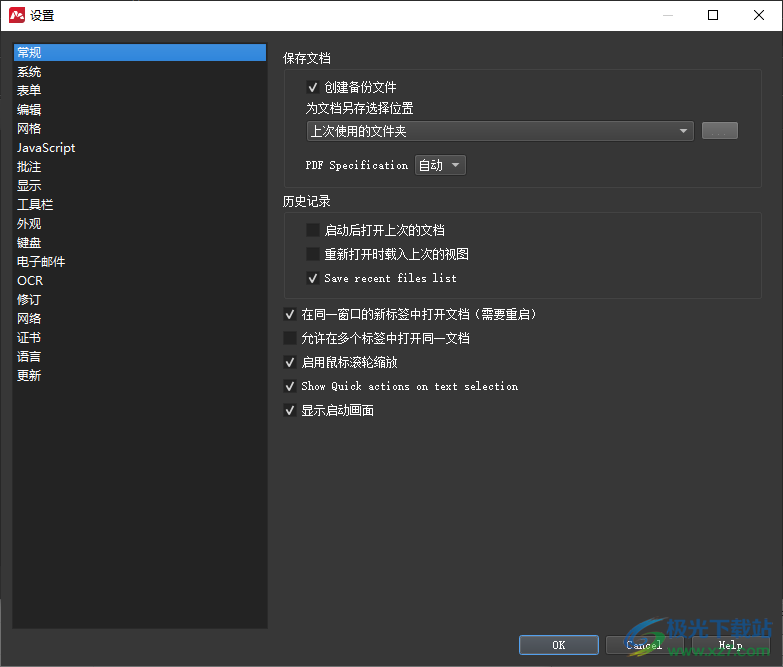
9、系統設置:PDF渲染替代方法、分別加載所有對象、內存/速度、使用內存最少、序重啟后修改生效。
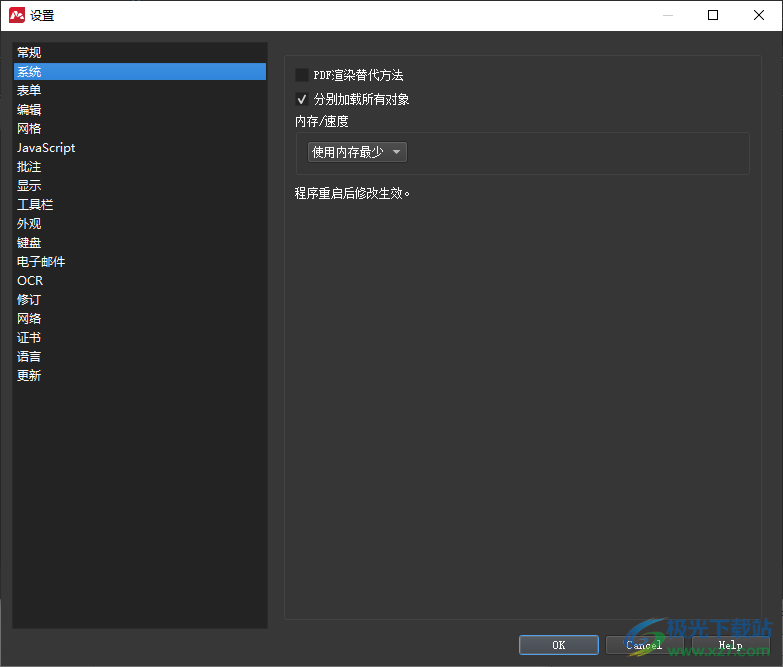
10、編輯功能
開始移動或調整大小之前的時間:200毫秒
默認字體Helvetica
大小12
顏色黑色
編輯文字時自動修改字體
僅完全匹配
保存之前的編輯工具
始終顯示對象檢查器

11、默認布局和縮放
Navigation Tab自動
默認頁面布局自動
縮放適合寬度
禁止以全屏模式打開文件
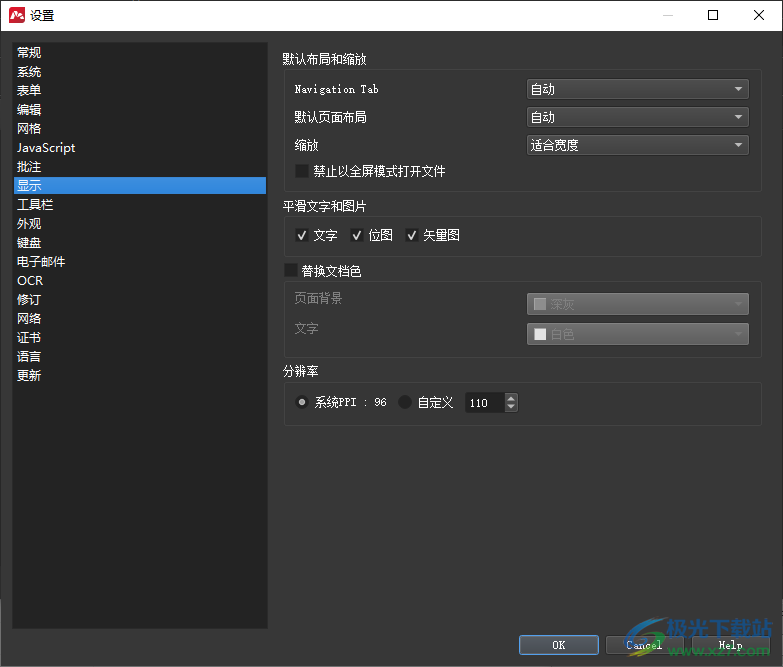
12、表單功能
高亮所有區域
重置表單
Edit Tab Order
編輯表單
線條
文本框
復選框
單選按鈕
組合框
列表框
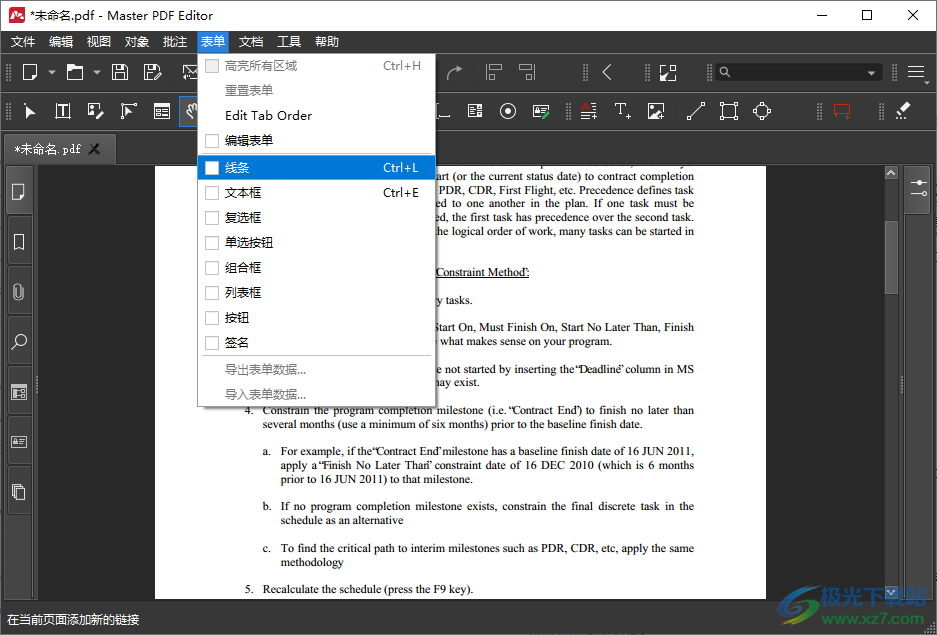
13、添加批注的時候可以在這里選擇:復選標記、圓、批注、十字、幫助、插入文字、New Paragrap、文字備注、段落、向右箭頭
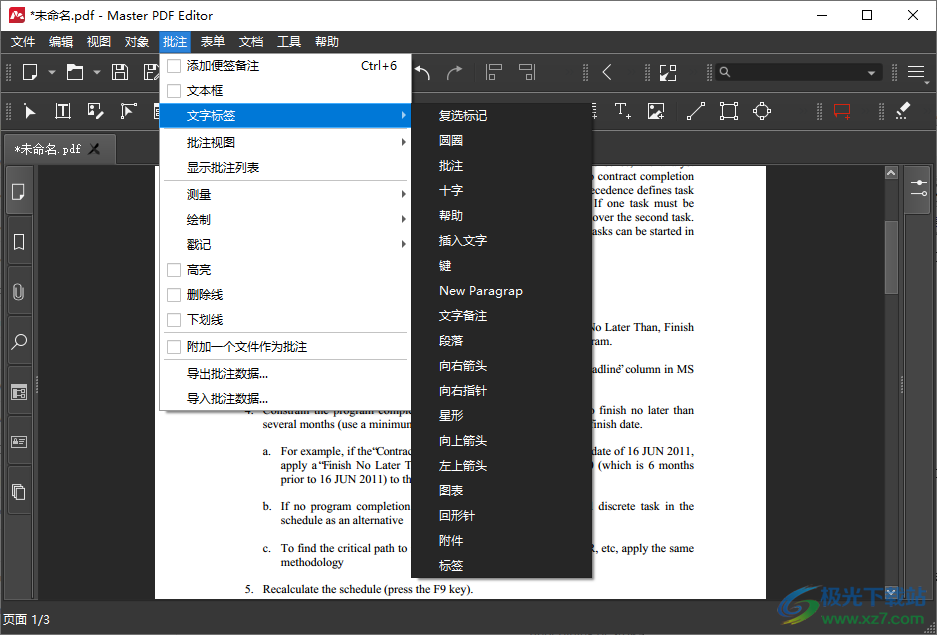
14、繪制的時候可以選擇在文本繪制箭頭,繪制線條
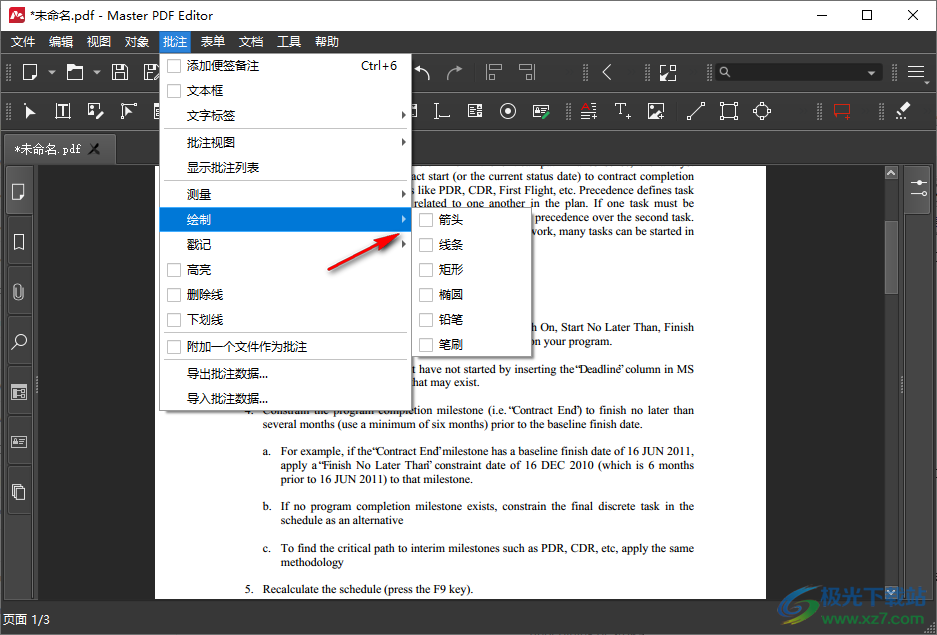
15、內容戳記功能,鼠標點擊一種模板就可以添加戳記
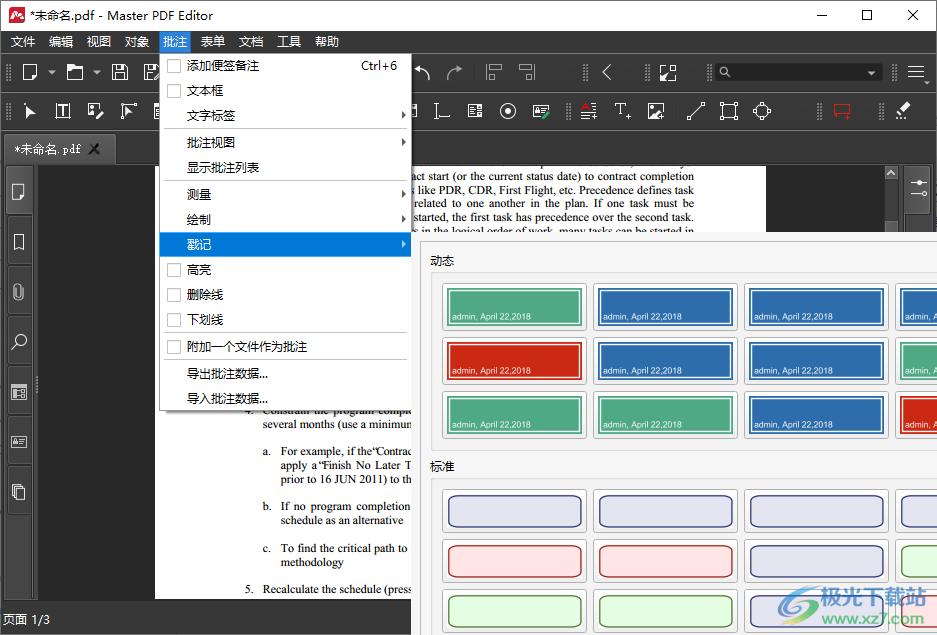
16、最后將編輯完畢的文檔保存,也可以選擇打印
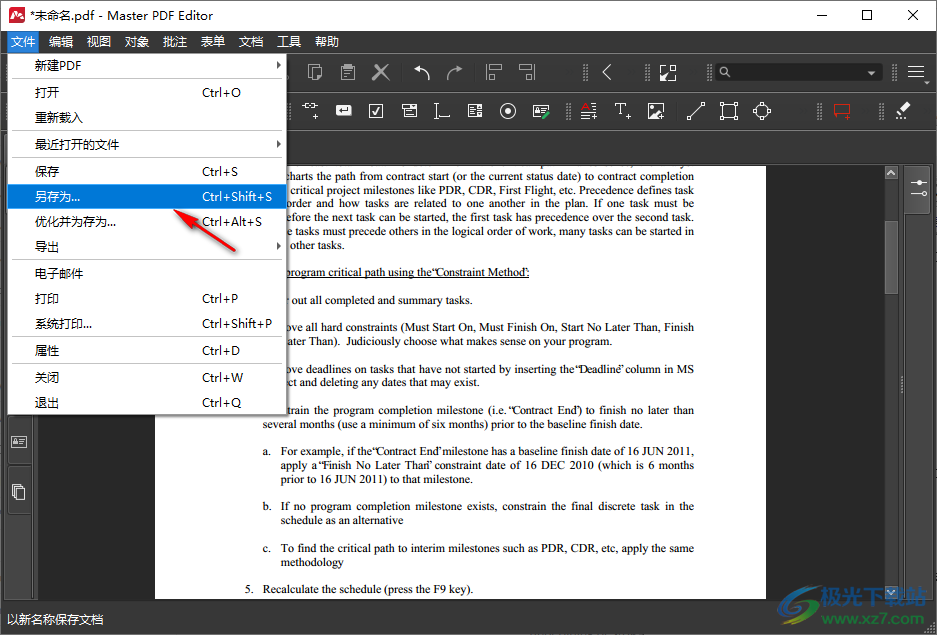
官方教程
刪除 PDF 頁面
要刪除 PDF 文檔中的一個或多個頁面,您可以使用主 PDF 編輯器中提供的兩種方法之一。
使用菜單刪除頁面
在“文檔”菜單中選擇“刪除頁面”或按鍵盤上的 Alt+Del。此時將顯示以下對話框:
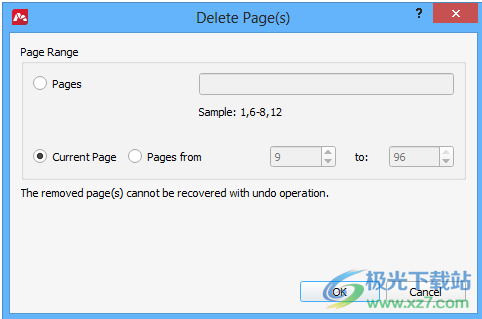
在這里,您可以指定要從 PDF 文檔中刪除的頁數。您可以在“頁面”框中指定頁碼,也可以通過選擇相應的選項來選擇連續的頁面范圍。默認選項是刪除當前選定的頁面。
單擊“確定”時,指定的頁面將從文檔中刪除。
刪除縮略圖面板中的頁面
當您不知道要刪除的確切頁數時,此可視化方法很方便。
單擊左側面板中的頁面按鈕以打開縮略圖面板。
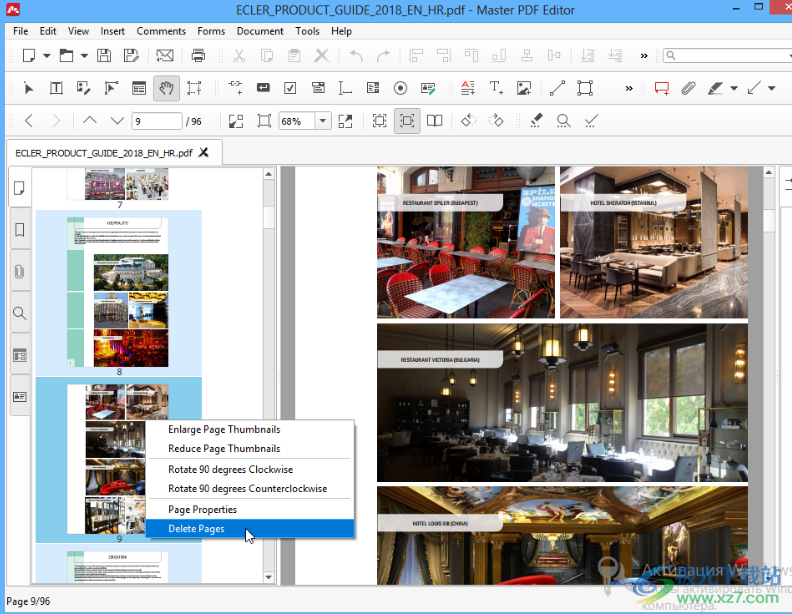
選擇要從 PDF 文檔中刪除的頁面。要選擇多個頁面,可以按住 Ctrl 并單擊頁面,或者按住 Shift 鍵并通過單擊該范圍內的第一個頁面然后選擇最后一個頁面來選擇頁面范圍。
然后,右鍵單擊縮略圖并選擇刪除頁面。
這將彈出與上述相同的“刪除頁面”對話框,其中頁面范圍框已根據您的選擇填充。確認刪除以從文檔中刪除所選頁面。
移動頁面
在文檔中移動頁面
要更改 PDF 文檔中頁面的順序,您可以在縮略圖側面板中移動它們。
移動一個或多個頁面:
1.單擊頁面按鈕以打開縮略圖側面板。
2.選擇要移動到文檔中其他位置的一個或多個頁面。要選擇多個頁面:
按住 Ctrl 并單擊要添加到所選內容的頁面
或者按住 Shift 鍵,然后單擊范圍的第一頁和最后一頁。將選擇介于兩者之間的所有頁面。
3.開始用鼠標拖動所選頁面,然后將它們拖放到您希望這些頁面的位置。請注意,藍色指示器顯示將插入一個或多個頁面的位置。
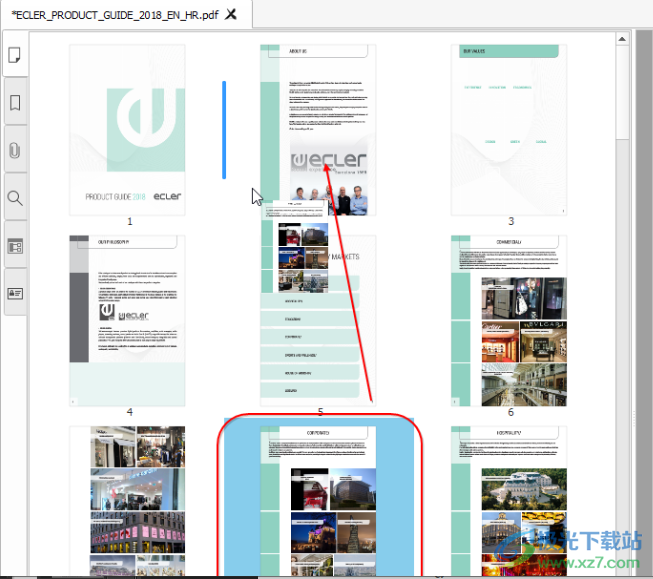
在此示例中,我們在第 8 頁和第 1 頁之間移動第 2 頁。
在文檔之間移動頁面
如果您運行另一個主 PDF 編輯器副本,則可以使用相同的技術在不同文檔之間移動頁面。
1.打開要在其間傳輸頁面的文檔。
2.右鍵單擊文檔選項卡,然后單擊“移動到新窗口”。

這將打開主 PDF 編輯器的第二個副本并打開文檔。
3.如上所述打開“縮略圖”面板,然后選擇要移動的頁面。要選擇多個頁面,請按住 Ctrl 或 Shift,如上所述。
4.使用鼠標將頁面從一個窗口拖放到另一個窗口。
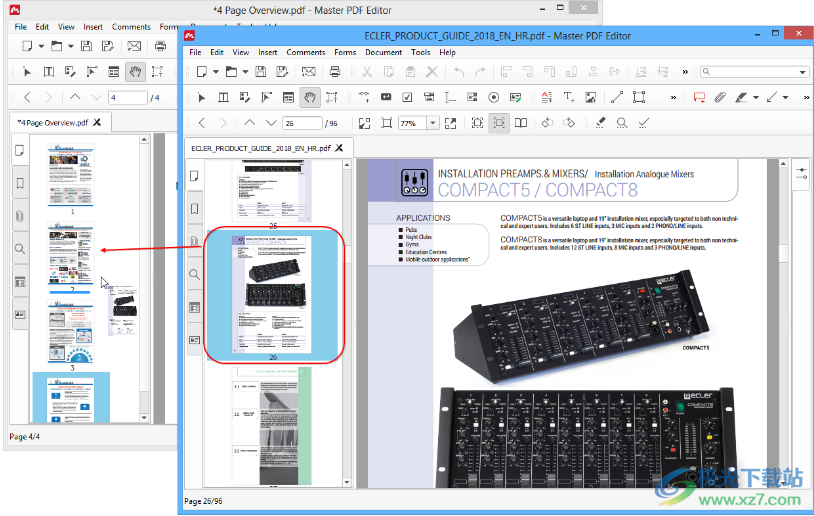
與將 PDF 或圖像文件從任何 Windows 資源管理器窗口拖放到主 PDF 編輯器以將該文檔的頁面插入當前打開的 PDF 的方式相同。
下載地址
- Pc版
PDF編輯工具(Master PDF Editor) v5.8.30
本類排名
本類推薦
裝機必備
換一批- 聊天
- qq電腦版
- 微信電腦版
- yy語音
- skype
- 視頻
- 騰訊視頻
- 愛奇藝
- 優酷視頻
- 芒果tv
- 剪輯
- 愛剪輯
- 剪映
- 會聲會影
- adobe premiere
- 音樂
- qq音樂
- 網易云音樂
- 酷狗音樂
- 酷我音樂
- 瀏覽器
- 360瀏覽器
- 谷歌瀏覽器
- 火狐瀏覽器
- ie瀏覽器
- 辦公
- 釘釘
- 企業微信
- wps
- office
- 輸入法
- 搜狗輸入法
- qq輸入法
- 五筆輸入法
- 訊飛輸入法
- 壓縮
- 360壓縮
- winrar
- winzip
- 7z解壓軟件
- 翻譯
- 谷歌翻譯
- 百度翻譯
- 金山翻譯
- 英譯漢軟件
- 殺毒
- 360殺毒
- 360安全衛士
- 火絨軟件
- 騰訊電腦管家
- p圖
- 美圖秀秀
- photoshop
- 光影魔術手
- lightroom
- 編程
- python
- c語言軟件
- java開發工具
- vc6.0
- 網盤
- 百度網盤
- 阿里云盤
- 115網盤
- 天翼云盤
- 下載
- 迅雷
- qq旋風
- 電驢
- utorrent
- 證券
- 華泰證券
- 廣發證券
- 方正證券
- 西南證券
- 郵箱
- qq郵箱
- outlook
- 阿里郵箱
- icloud
- 驅動
- 驅動精靈
- 驅動人生
- 網卡驅動
- 打印機驅動
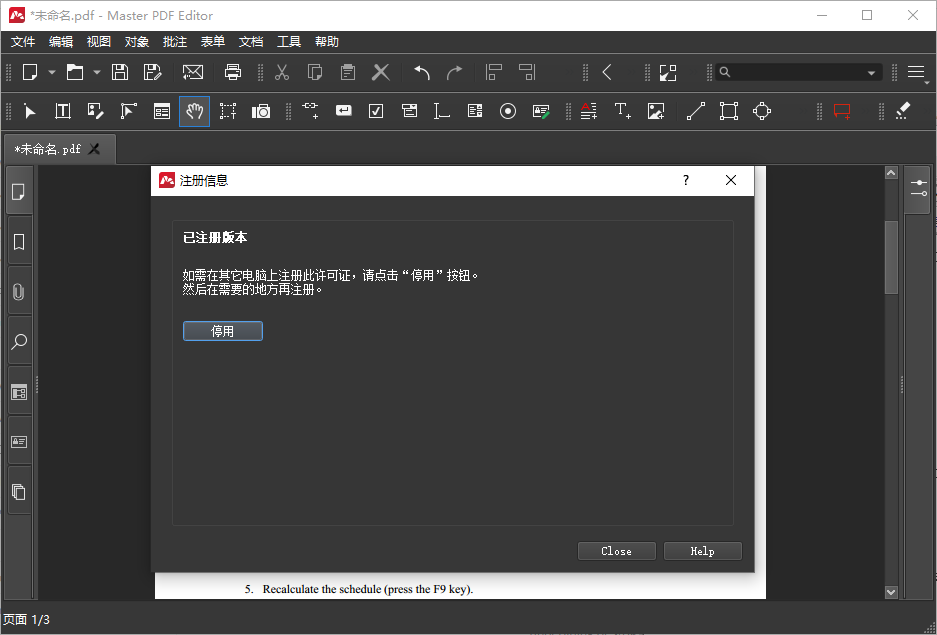






































網友評論